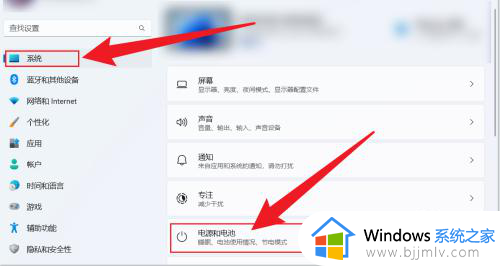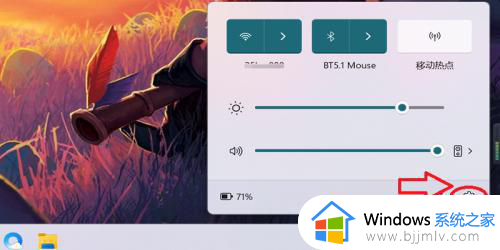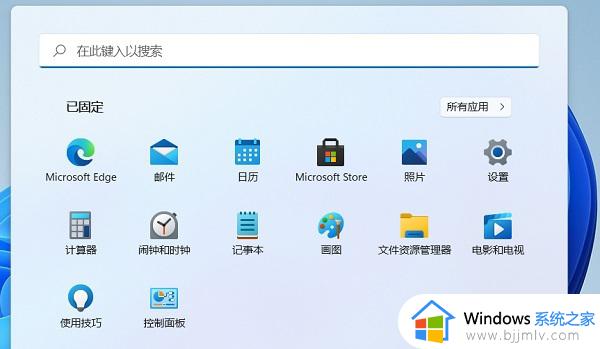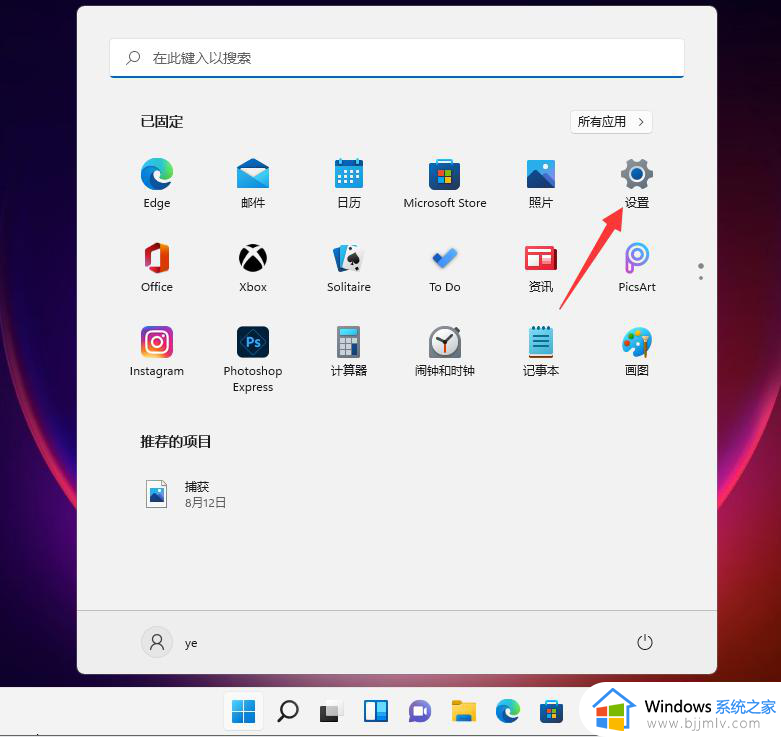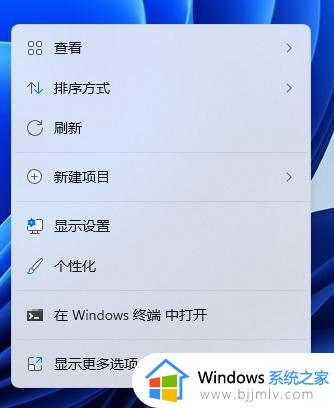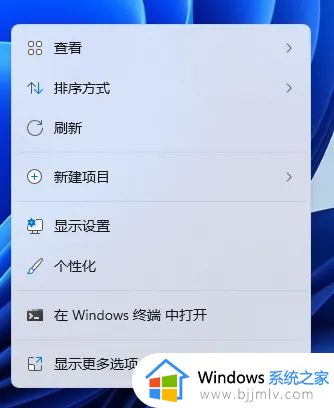win11电脑休眠怎么设置 win11电脑休眠设置在哪里
更新时间:2024-03-15 13:38:31作者:runxin
我们在运行win11系统的过程中,经常也会遇到电脑一段时间无人操作时自动进入休眠黑屏的情况,当然有些用户也会因为win11电脑自动进入休眠模式而影响到视频观看体验,因此不得不对休眠时间进行调整,那么win11电脑休眠设置在哪里呢?这里小编就来教大家win11电脑休眠怎么设置全部内容。
具体方法如下:
1、点击“开始”。
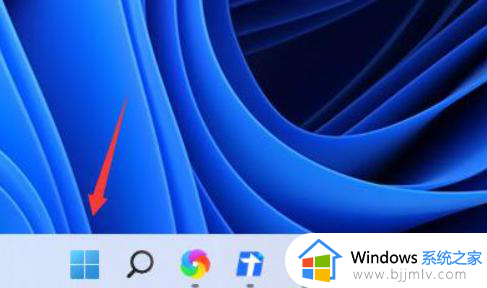
2、打开“设置”。
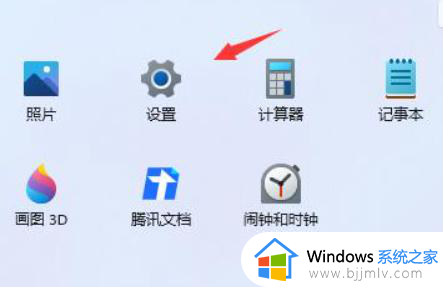
3、打开“电源”。
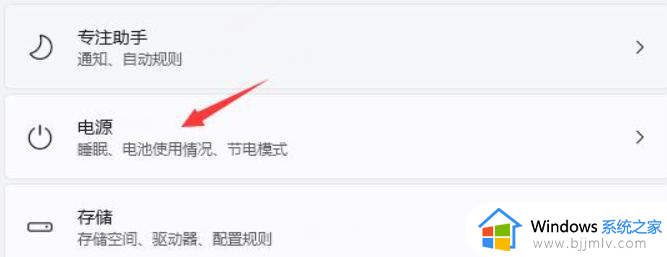
4、展开“屏幕和睡眠”进行设置屏幕时间即可。
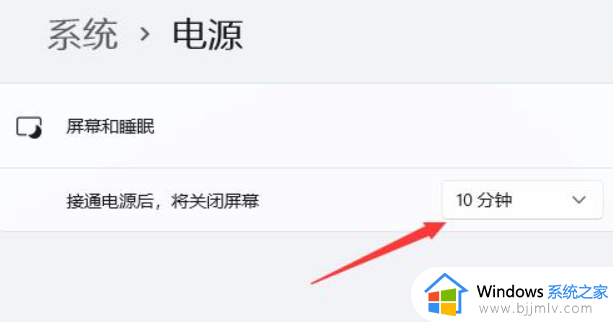
上述就是小编告诉大家的关于win11电脑休眠怎么设置全部内容了,还有不清楚的用户就可以参考一下小编的步骤进行操作,希望本文能够对大家有所帮助。